
Escrever, enviar e agendar e‑mails no Mail no Mac
Quando escreve uma mensagem, pode adicionar destinatários, texto, fotografias, etc., antes de enviar a mensagem.
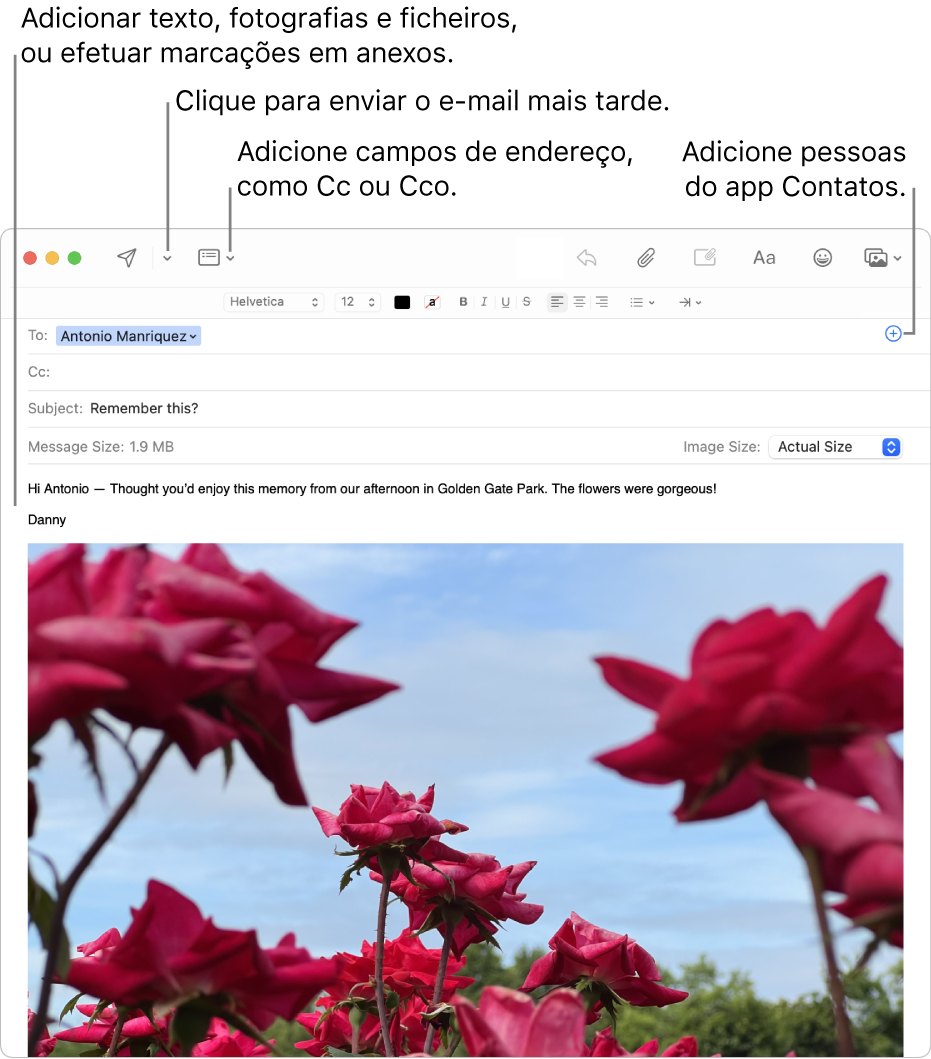
Escrever um e‑mail
Na aplicação Mail
 no Mac, clique no botão “Nova mensagem”
no Mac, clique no botão “Nova mensagem”  na barra de ferramentas do Mail (ou use a Touch Bar).
na barra de ferramentas do Mail (ou use a Touch Bar).Na mensagem, adicione pessoas a quem a pretende enviar.
Para usar outros campos, como Bcc ou Prioridade, clique no botão Cabeçalho
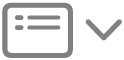 e, em seguida, clique num campo.
e, em seguida, clique num campo.Escreva o assunto da mensagem e, em seguida, adicione o texto.
Pode efetuar qualquer uma das ações que se seguem:
Clique no botão Formatar
 (ou use a Touch Bar) para alterar rapidamente os tipos e estilos de letra.
(ou use a Touch Bar) para alterar rapidamente os tipos e estilos de letra.Clique no botão Emoji

Formate o texto ou use as sugestões de escrita (se disponíveis).
Selecione o texto e, em seguida, traduza-o. Consulte Traduzir texto.
Clique no botão Anexo
 ou no botão “Navegador de fotografias”
ou no botão “Navegador de fotografias” 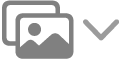 para adicionar fotografias ou documentos.
para adicionar fotografias ou documentos.Marcar anexos — por exemplo, escrever neles, rodar ou recortá-los, etc. Em alternativa, mantenha premida a tecla Controlo enquanto clica em qualquer posição no corpo da mensagem e, depois, selecione “Inserir desenho” para adicionar o seu próprio desenho utilizando as ferramentas de marcação.
Enviar um e-mail
Na aplicação Mail ![]() no Mac, clique no botão “Enviar”
no Mac, clique no botão “Enviar” ![]() (ou use a Touch Bar).
(ou use a Touch Bar).
Agendar um e-mail com Enviar mais tarde
Na aplicação Mail ![]() no Mac, clique no menu pop-up junto ao botão “Enviar”
no Mac, clique no menu pop-up junto ao botão “Enviar” ![]() e, depois, selecione uma opção.
e, depois, selecione uma opção.
Os e-mail que opta por enviar mais tarde surgem na caixa de correio “Enviar mais tarde” na barra lateral.
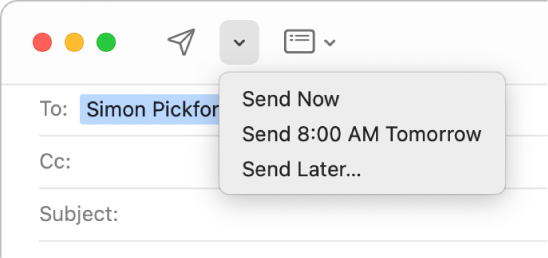
Se usar o Handoff, pode iniciar a sua mensagem no Mail noutro dispositivo e, em seguida, termine-a no Mail no Mac. Para continuar a escrever uma mensagem transferida para o Mac, clique no ícone de Handoff que surge no lado esquerdo da Dock.
Se assinar iCloud+, Ocultar o meu e-mail permite-lhe escrever e enviar mensagens sem necessitar de partilhar o seu endereço de e-mail real. Consulte Usar Ocultar o meu e-mail.